Observaciones:cualquier acción que se pueda realizar en la aplicación está sujeta a un derecho.
Si no puede realizar las acciones recomendadas en los artículos que está viendo, podría indicar que los permisos necesarios no están habilitados para su perfil de usuario. Para más información, póngase en contacto con el equipo de soporte o con su administrador.
Empezar desdeEl menú de Easys.
Hay varios escenarios posibles:
- EL PEDIDO EN CUESTIÓN AÚN NO HA SIDO ENVIADO
En este caso, su pedido es un carrito de compra disponible en la pantalla COMMANDES FOURNISSEURS (PEDIDOS DE PROVEEDORES).
- Haz clic en Comandos proveedores (Pedidos de proveedores) > Comandos proveedores (Órdenes de proveedores).
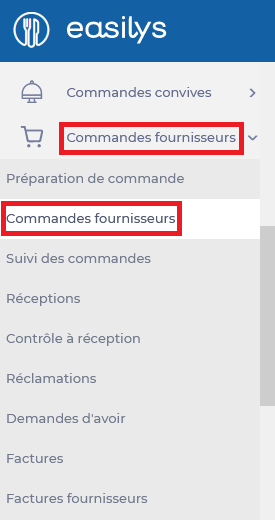
- Seleccione el carrito de compra que desea eliminar en la sección “Carritos de compra”.
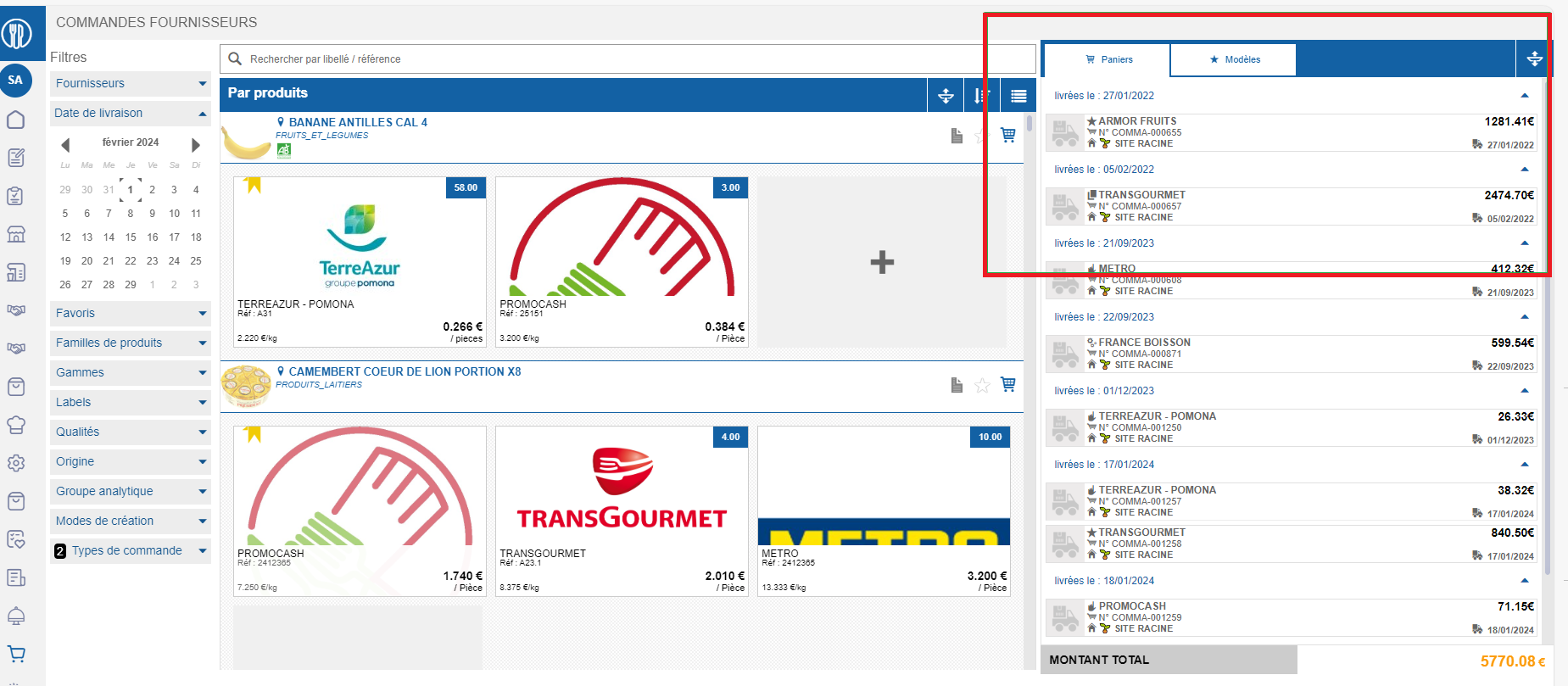
Aparece en pantalla la ventana "Détail d'une commande" (Detalles del pedido).
- Seleccione el icono de la papelera.
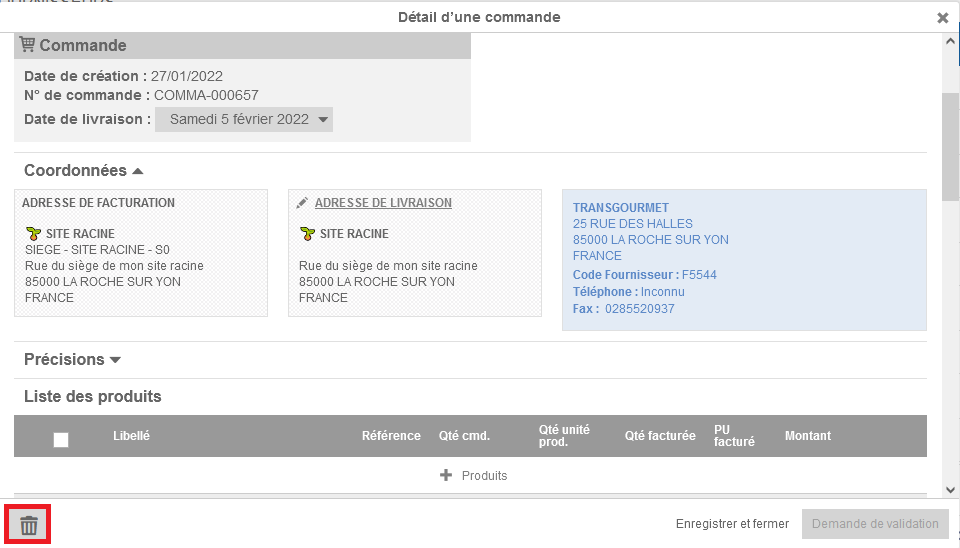
- EL PEDIDO EN CUESTIÓN HA SIDO ENVIADO PERO NO RECIBIDO
En este caso, no se puede cancelar el pedido. Sin embargo, sí puede eliminar el recibo generado automáticamente que recibió al enviarlo.
Si el pedido se envió por correo electrónico o fax, el proveedor puede aceptarlo. Notifique la cancelación del pedido, ya que no recibirá una notificación de eliminación de Easys.
- Haz clic en Comandos proveedores (Pedidos de proveedores) > Recepciones (Ingresos).
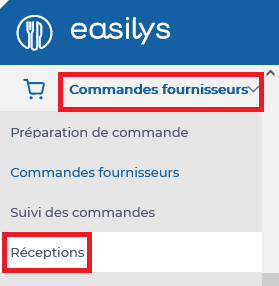
- Marca la casilla de la recepción que deseas eliminar.
- Haz clic en Suprimir (Borrar).
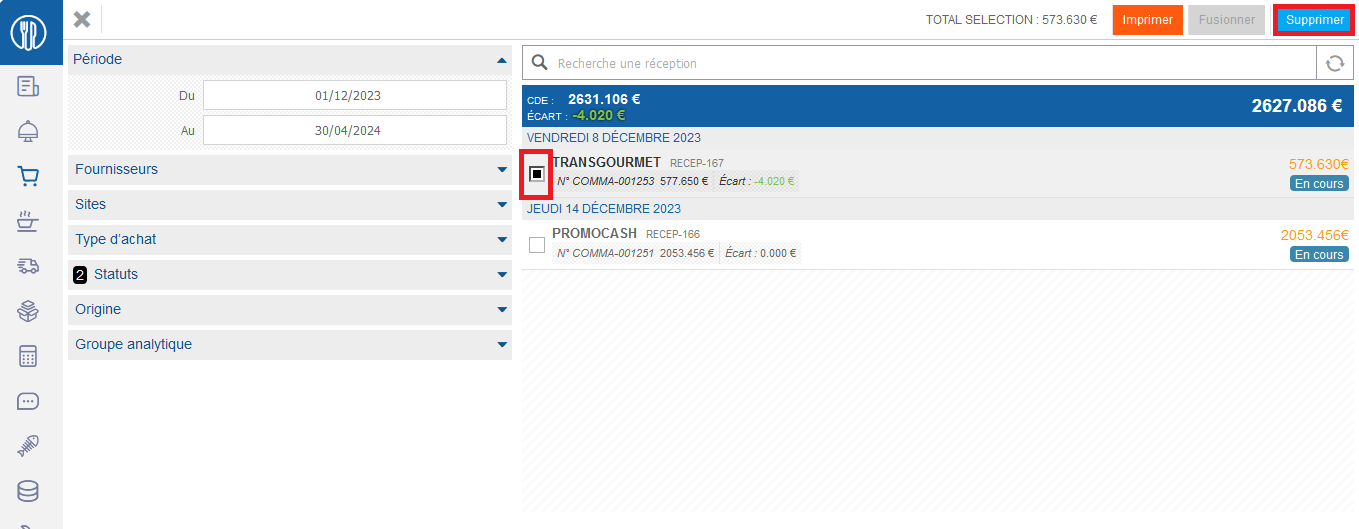
El pedido seguirá siendo visible en la pantalla "Suivi des commandes" (Seguimiento del pedido), en estado "Annulée depuis réception" (Cancelado desde la recepción).
- EL PEDIDO EN CUESTIÓN HA SIDO ENVIADO Y RECIBIDO
En este caso, no se puede cancelar el pedido. Tampoco se puede eliminar la recepción, ya que ya ha sido validada. Debe volver a abrir la recepción antes de eliminarla.
Si el pedido se envió por correo electrónico o fax, el proveedor aún puede aceptarlo.
Notificarles la cancelación del pedido, ya que no recibirán una notificación de eliminación de Easys.
- Haz clic en Comandos proveedores (Pedidos de proveedores) > Recepciones (Ingresos).
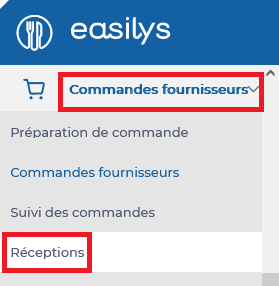
- Vuelva a abrir el recibo para eliminarlo.
Para obtener más información, consulte Reabrir una recepción terminada.
- Marca la casilla del recibo que deseas eliminar tal y como se explica en el punto 2 anterior.
- Haz clic en Suprimir (Borrar).
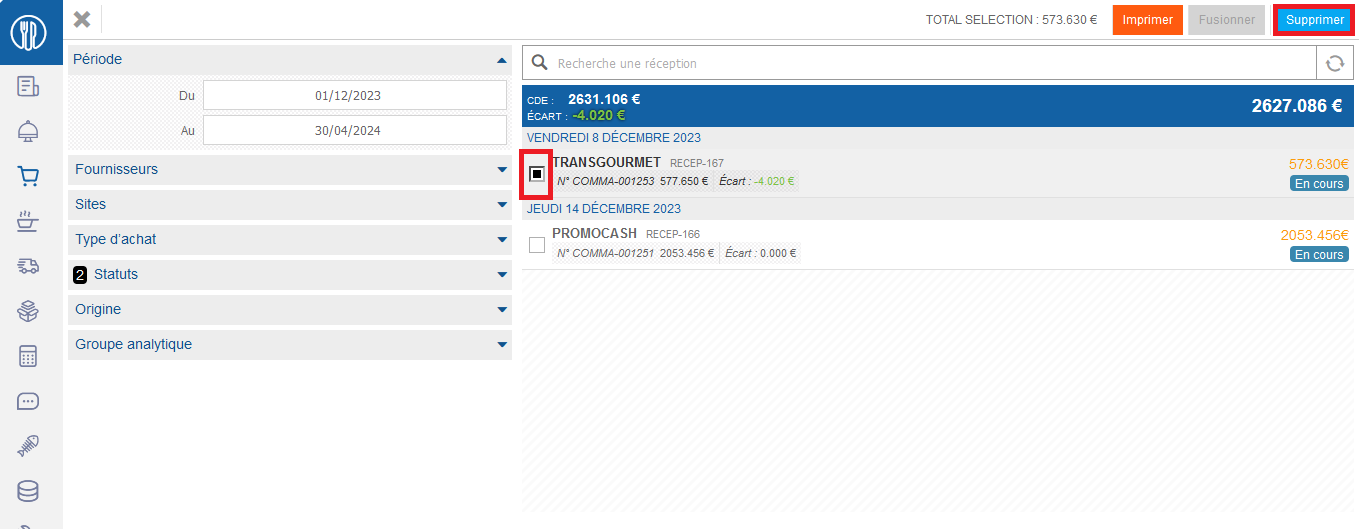
El pedido seguirá siendo visible en la pantalla "Suivi des commandes" (Seguimiento del pedido), en estado "Annulée depuis réception" (Cancelado desde la recepción).


